Top 8 Viber Probleme und Lösungen
Oct 15, 2025 • Filed to: Soziale Apps verwalten • Proven solutions
- Teil 1: So laden Sie Viber kostenlos auf dem PC herunter
- Teil 2: So verwenden Sie Viber ohne eine Telefonnummer
- Teil 3: Warum VIber auf dem iPhone nicht klingelt
- Teil 4: Wie Sie Viber-Nachrichten sichern & wiederherstellen
- Teil 5: Warum Viber die Verbindung verliert
- Teil 6: Wie Sie versehentlich gelöschte Viber-Nachrichten wiederherstellen können
- Teil 7: Warum Viber immer „Online“ anzeigt
- Teil 8: Warum Viber keine Kontakte finden kann
Teil 1: So laden Sie Viber kostenlos auf dem PC herunter
Wenn Sie Viber auf Ihrem Desktop-PC verwenden möchten, müssen Sie auf diesen offiziellen Viber für PC-Link klicken und dort Viber für den PC herunterladen.
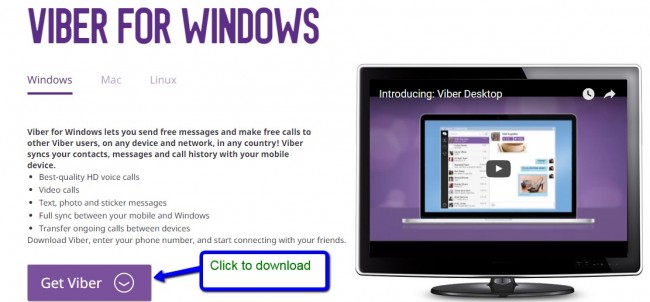
Sehen wir uns als nächstes an, wie Sie Viber für den PC installieren.
Schritt 1: Führen Sie einen Doppelklicka uf die heruntergeladene Datei aus und klicken Sie auf „Akzeptieren & Installieren“
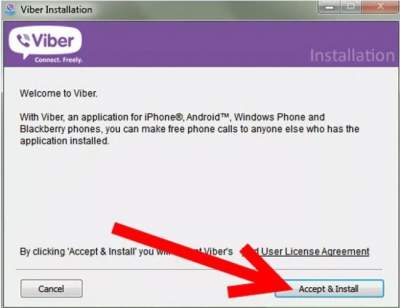
Anschließend beginnt die Installation.
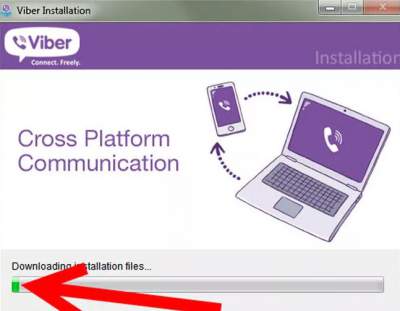
Als nächstes werden Sie gefragt, ob Sie Viber auf Ihrem Smartphone isntalliert haben, klicken Sie einfahc auf „Ja“ und fahren Sie fort.
Schritt 2: Geben Sie Ihre Telefonnummer ein
Geben Sie Ihre Telefonnummer (zusammen mit dem Ländercode) ein. Die Telefonnummer sollte mit der Nummer übereinstimmen, die Sie auf Ihrem Smartphone verwenden.
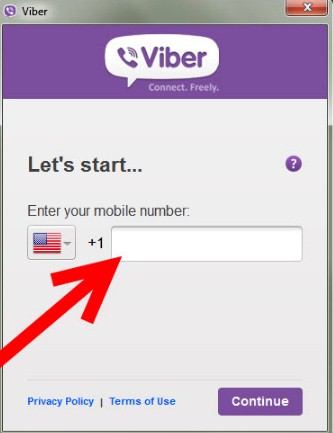
Klicken Sie auf „Fortfahren“.
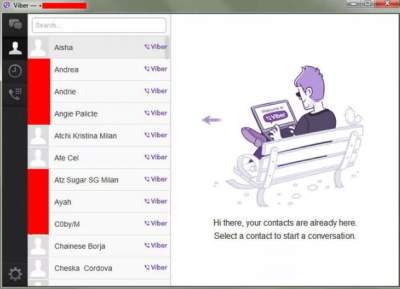
Sie müssen jetzt Viber auf Ihrem PC einrichten.
Teil 2: Wie kann ich Viber ohne Telefonnummer verwenden?
Wussten Sie, das Sie Viber theoretisch auch ohne eine Telefonnummer oder ein Smartphone verwenden können?
Viber ist ein großartiges Kommunkationstool für Smartphones. Aber es gibt eine Möglichkeit, um Viber ohne SIM-Karte auf dem PC zu nutzen. Das einzige Hindernis zwischen Ihnen und Viber auf dem PC ist, dass Sie die App zuerst auf dem Smartphone installieren müssen. Aber weil viele Leute immer noch kein Smartphone besitzen, lässt sich Viber auch ohne Smartphone nutzen.
Schritt 1: Verbinden Sie Ihr iPad/Tablet per WLAN mit dem Internet
Sobald Sie Ihr Tablet oder iPad mit dem Internet verbunden haben, müssen Sie die Viber-App herunterladen und installieren. Wenn Sie nach Ihrer Telefonnummer gefragt werden, geben Sie eine Nummer ein und bestätigen Sie die Nummer über den Code.
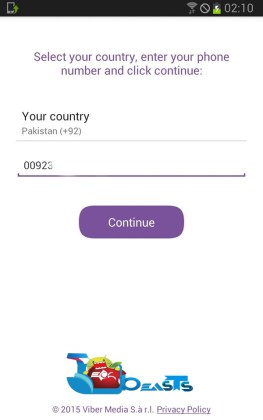
Eine SMS mit dem Code wird an Ihr Handy geschickt. Kopieren Sie diesen Code und aktivieren Sie Ihr Tablet/iPad.
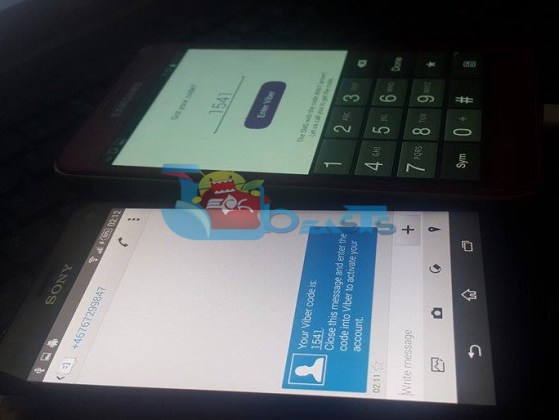
Sobald Sie den Bestätigungscode eingegeben haben, können Sie Viber auf Ihrem iPad oder Tablet einrichten. Sie können dann Kontakte hinzufügen und Ihre Freunde und Familie anrufen. Wenn Viber nicht klingelt, dann sollten Sie Ihre Toneinstellungen überprüfen.
Das war‘s.
Teil 3: Warum klingelt Viber auf meinem iPhone nicht
Sie sehen auf Ihr iPhone und bemerken, dass Sie mehrere Anrufe verpasst haben? Wenn Sie die Anrufe nicht gehört haben bedeutet das, dass Viber auf Ihrem iPhone nicht klingelt. Um dieses Problem zu lösen, müssen Sie den folgenden Schritten folgen:
Schritt 1: Überprüfen Sie, ob sich Ihr iPhone im Lautlos-Modus befindet.
Schritt 2: Gehen Sie in die Einstellungen.
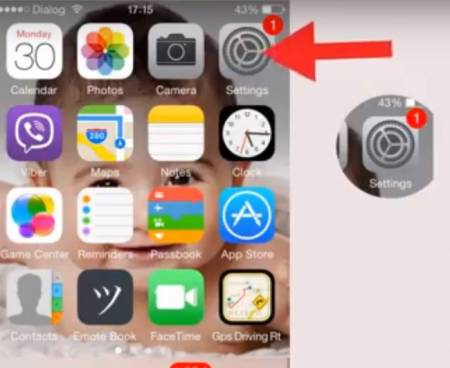
Schritt 3: Scrollen Sie dann nach unten zu „Benachrichtigungen“.
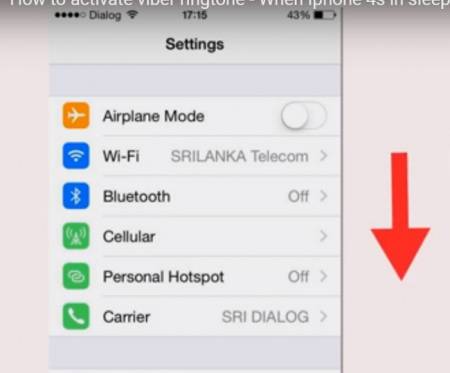
Schritt 3:Legen Sie dann als Benachrichtigungsart „Banner“ oder „Alarm“ fest.
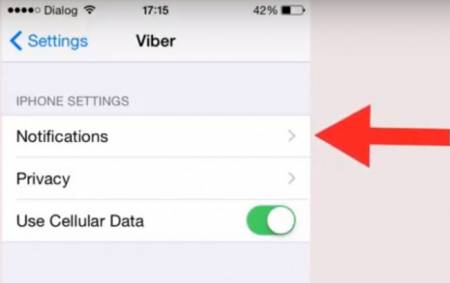
Schritt 4: Aktivieren Sie den Alarmton
Teil 4: Sicherung & Wiederherstellung von Viber-Nachrichten
dr.fone - Sichern & Wiederherstellen (iOS) ist das beste Tool, wenn es darum geht, Viber-Nachrichten zu sichern und wiederherzustellen. Manchmal gehen wichtige Nachrichten und Dateien verloren, was natürlich katastrophal ist, wenn Sie nicht wissen wie man die Nachrichten wiederherstellen kann. Die Wiederherstellung der Viber-Nachrichten ist außerdem zeitaufwendig. Am besten beugen Sie also dem Verlust Ihrer Nachrichten vor, indem Sie ein Backup erstellen.
dr.fone - Sichern & Wiederherstellen (iOS)
- Bietet eine Komplettlösung, um ein Backup für iOS WhatsApp-Nachrichten zu erstellen.
- Sichern Sie iOS-Nachrichten auf Ihrem Computer.
- Übertragen Sie die WhatsApp-Nachrichten auf Ihr iOS- oder Android-Gerät.
- Stellen Sie WhatsApp-Nachrichten auf Ihrem iOS- oder Android-Gerät wieder her.
- Exportieren Sie Fotos und Videos aus WhatsApp.
- Schauen Sie sich die Backup-Daten an und exportieren Sie einzelne Daten.
- Kompatibel mit allen iPhone-Modellen und der neuesten iOS-Version!
Schritte zur Sicherung von Viber-Nachrichten auf dem iPhone
Schritt 1: dr.fone - Sichern & Wiederherstellen (iOS)
Als erstes müssen Sie natürlich dr.fone starten. Klicken Sie als nächstes auf „Sichern & Wiederherstellen“.

Schritt 2: Verbinden Sie Ihr iPhone mit dem Computer.
Bevor Sie Ihr Gerät über ein USB-Kabel mit dem PC verbinden, müssen Sie auf „iOS Viber Backup & Wiederherstellung“ klicken. Ihr Gerät sollte automatisch erkannt werden.
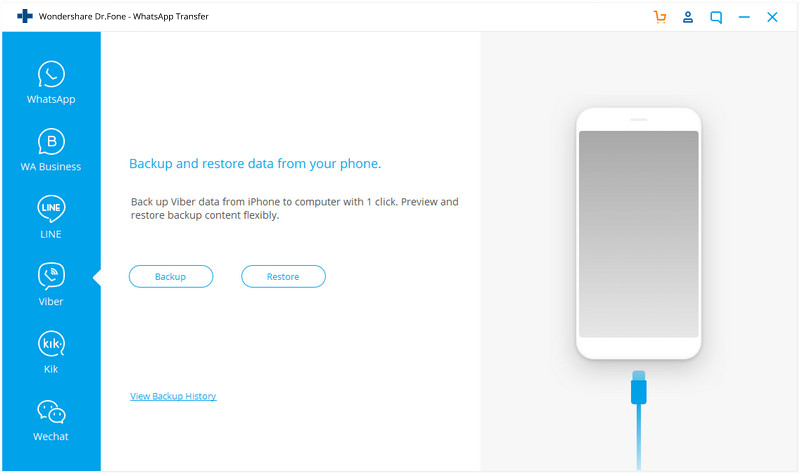
Schritt 3: Beginnen Sie mit der Sicherung Ihrer Viber-Chats.
Wenn Ihr Gerät erkannt wurde, klicken Sie auf den „Backup“-Button. Das Tool beginnt automatisch mit der Sicherung Ihrer Viber-Nachrichten und Dateien. Trennen Sie nicht die Verbindung zu Ihrem Gerät, weil das den Sicherungsvorgang abbrechen wird. Mit anderen Worten, Ihr Gerät sollte immer verbunden bleiben.
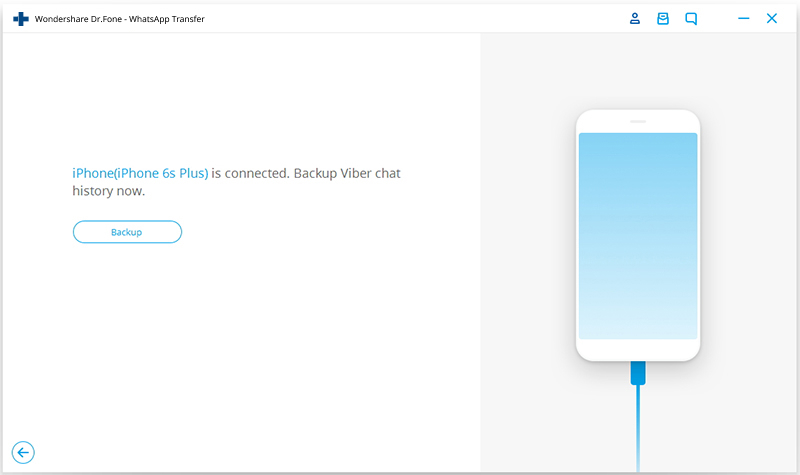
Sie werden benachrichtigt, wenn der Vorgang abgeschlossen ist und Sie sehen den Bildschirm unten.
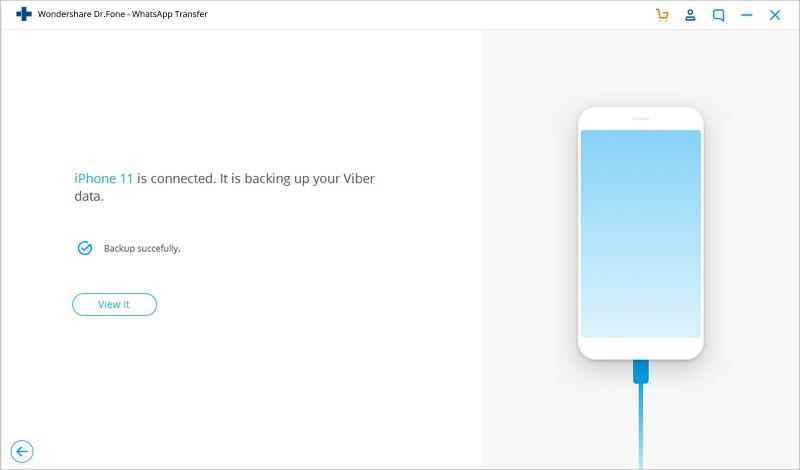
Schritte zur Sicherung von Viber-Nachrichten auf dem iPhone
Jetzt haben Sie Ihre Viber-Nachrichten, Chats, Fotos und Videos gesichert. Sie können sich nun Ihre Backupdateien ansehen und wiederherstellen. Im folgenden Abschnitt erfahren Sie, wie Sie Ihre Viber-Backupdateien mithilfe von dr.fone wiederherstellen können.
Schritt 1: Sehen Sie sich Ihre Line-Backupdateien an
Klicken Sie auf Ihrem Bildschirm auf „Um vorherige Backupdateien anzusehen >>“ um die Backupdateien und deren Inhalte anzusehen.
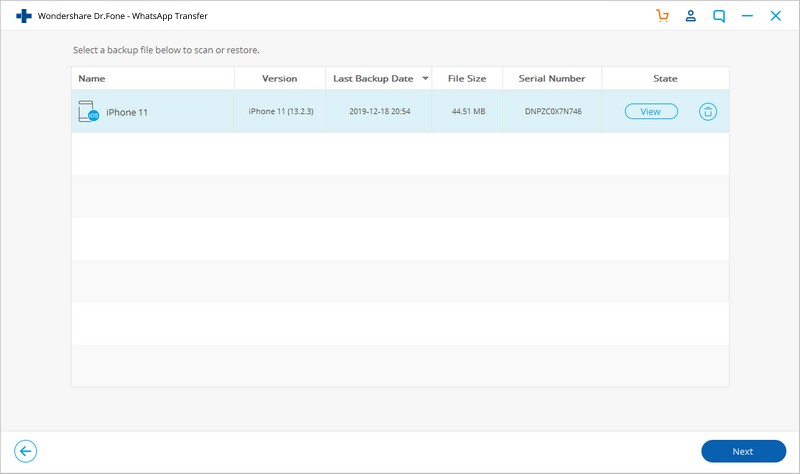
Schritt 2: Extrahieren Sie Ihre Line-Backupdatei
Sie können sich alle Ihre Viber-Backupdateien ansehen. Wählen Sie die Datei aus, die Sie ansehen möchten und klicken Sie auf „Ansehen“.
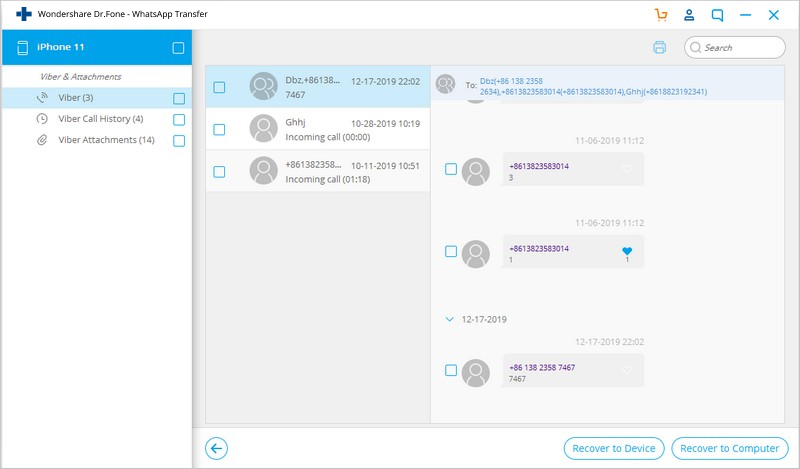
Schritt 3: Stellen Sie Ihre Viber-Nachrichten wieder her, oder exportieren Sie sie.
Wenn der Scan abgeschlossen ist, werden die Backupdateien angezeigt. Als nächstes müssen Sie sich den Inhalt der Backupdatei ansehen und auswählen, welche Dateien Sie wiederherstellen möchten. Sie haben zwei Optionen: Sie können die Dateien „Auf dem Gerät wiederherstellen“ oder „Auf den PC exportieren“.
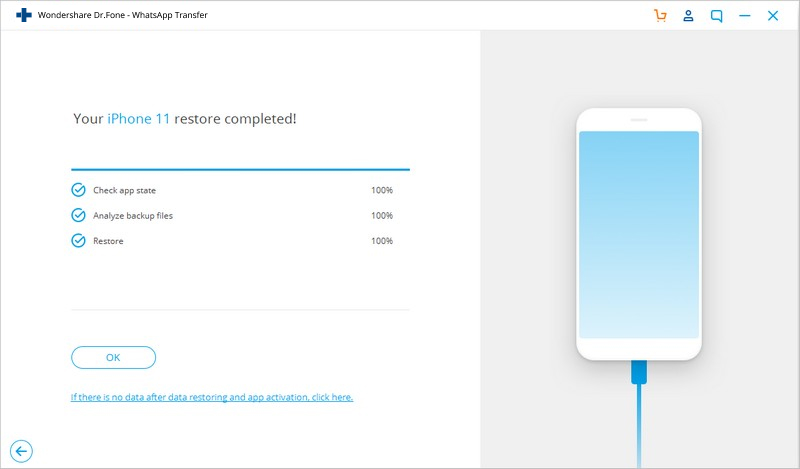
Teil 5: Warum verliert Viber die Verbindung
Haben Sie Verbindungsprobleme? Wenn Viber bei Ihnen die Verbindung verloren hat, dann liegt möglicherweise ein Fehler mit Ihrem Gerät oder Ihrer WLAN-Verbindung vor.
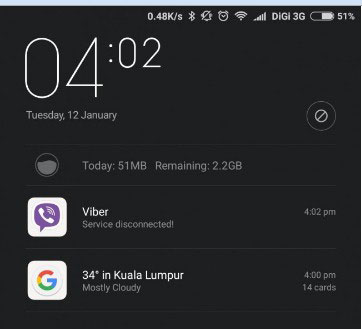
Warum verliert Viber die Verbindung? Folgende Dinge könnten Ursache für das Problem sein:
Viber-Problem 1: „Verbindung verloren. Nachrichten und Anruf nicht verfügbar.“
Dieses Problem kann durch ein technisches Problem bei Viber verursacht wordens ein. Möglicherweise können Sie nichts dagegen tun, außer warten bis die App wieder eine Verbindung herstellt hat. Die Nachricht tritt auch dann auf, wenn Viber in Ihrem Land aus irgendeinem Grund gesperrt ist. Es ist ein technisches Problem, das schnell wieder verschwunden sein sollte.
Viber-Problem 2: „Verbindung zum Viber-Dienst verloren.“
Ursache für dieses Problem kann Ihr Akku sein. Um die Energieoptionen für Viber zu ändern, müssen Sie folgendes tun:
Schritt 1: Gehen Sie zu „Einstellungen“>“Zusätzliche Einstellungen“
Schritt 2: Gehen Sie dann zu „Akku und Leistung“>“App-Akkunutzung verwalten“
Schritt 3: Tippen Sie auf „Apps auswählen“
Schritt 4: Wählen Sie „Benutzerdefiniert“ aus. Wählen Sie unter HINTERGRUND-NETZWERK „Verbunden bleiben“ aus.
Das sollte Ihr Problem lösen.
Teil 6: So stellen Sie versehentlich gelöschte Viber-Nachrichten wieder her
dr.fone - Datenrettung (iOS) ist ein Viber-Datenrettungstool, mit dem Sie verlorene Nachrichten, Bilder, Videos, Anruflisten, Audiodateien, usw. wiederherstellen können.
Vielleicht haben Sie Ihre Nachrichten oder Fotos versehentlich gelöscht, ein Softwareupdate hat Ihr iPhone gelöscht, oder Ihr iOS ist abgestürzt. Es gibt viele Gründe, die zu einem Verlust Ihrer Viber-Daten auf dem iPhone führen können.
Egal was der Fall ist, Sie benötigen die Hilfe von dr.fone - Datenrettung (iOS), um die Daten auf Ihrem iPhone/iPad wiederherzustellen. Das Programm ist eine Viber-Datenrettungssoftware, mit der Sie effektiv Ihre Dateien ohne Verlust Ihrer Passwörter wiederherstellen können.

dr.fone - Datenrettung (iOS)
Die weltweit beste Software für iPhone/iPad-Datenrettung
- Einfacher Vorgang, der nur wenige Klicks erfordert.
- Stellen Sie Kontakte direkt vom iPhone, aus einem iTunes-Backup oder iCloud-Backup wieder her.
- Stellen Sie Kontakte einschließlich Nummern, Namen, E-Mail-Adresse, Berufsbezeichnung, Unternehmen etc. wieder her.
- Sehen Sie sich selektiv eine Vorschau der Daten an und stellen Sie sie auf Wunsch wieder her.
- Unterstützt alle Modellen von iPhone und das aktuelle iOS vollständig!
Schritte zur Wiederherstellung von gelöschten Viber-Daten mit dr.fone - Datenrettung (iOS)
Schritt 1: Verbinden Sie Ihr iPhone über ein Datenkabel mit dem Computer.
Starten Sie die Software. dr.fone wird Ihr iPhone automatisch erkennen und das Wiederherstellungsfesnter anzeigen, dass auch als „Wiederherstellung von iOS-Geräten“ bekannt ist.
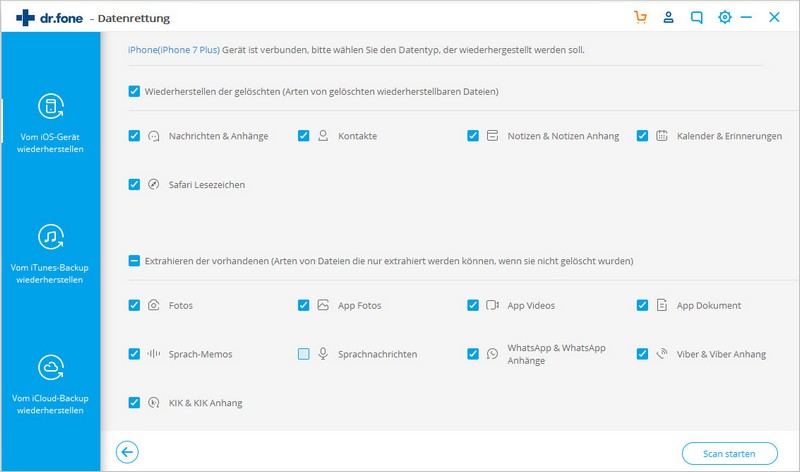
Schritt 2: Starten sie den DFU-Modus, um das Gerät zu scannen
Sobald Ihr iPhone erkannt wurde, müssen Sie das Gerät als nächstes scannen, indem Sie auf „Scan starten“ klicken. Daraufhin wird das Programm Ihr iPhone nach verlorenen oder gelöschten Daten durchsuchen. Je nach Datenmenge kann der Scanvorgang einige Stunden dauern. Wenn Sie die Daten sehen, nach denen Sie suchen und Sie nicht weitersuchen möchten, klicken Sie auf den „Pausieren“-Button und der Scanvorgang wird gestoppt.
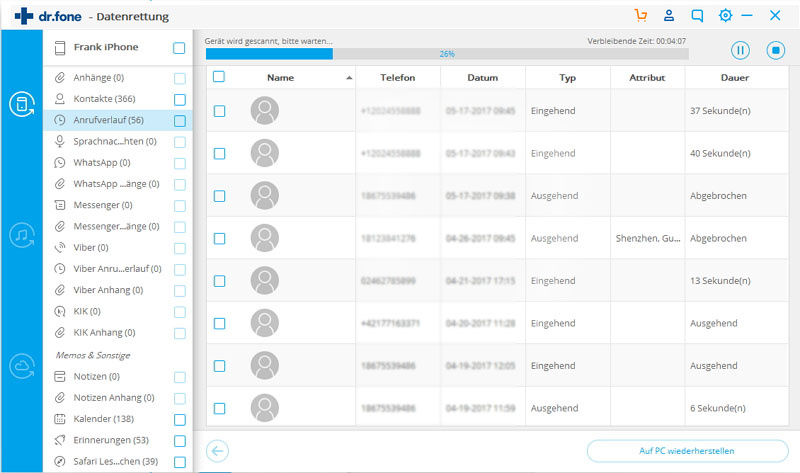
Schritt 3: Vorschau und selektive Wiederherstellung der Viber-Nachrichten
Jetzt da der Scan abgeschlossen ist, müssen Sie sich als nächstes die Vorschau der gescannten Daten ansehen. Wählen Sie alle Dateien aus, die Sie wiederherstellen möchten.
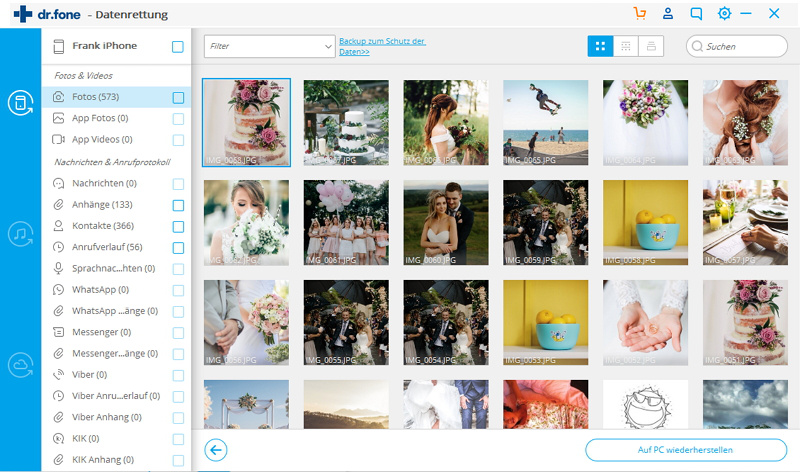
Schritt 4: Die Viber-Nachrichten von Ihrem iPhone wiederherstellen.
Um Ihre Viber-Daten wiederherzustellen, müssen Sie alle Daten auswählen die Sie wiederherstellen möchten und dann auf „Wiederherstellen“ klicken. Dadurch werden alle ausgewählten Viber-Daten auf Ihrem PC oder Mac wiederhergestellt. Im Falle von Viber-Nachrichten wird das Tool Sie fragen, ob Sie die Nachrichten „Auf dem Computer wiederherstellen“ oder „Auf dem Gerät wiederherstellen“ möchten.
Teil 7: Warum zeigt Viber immer „Online“ an
Bevor wir uns ansehen, warum Viber als Status immer „Online“ anzeigt, ist es wichtig, dass Sie wissen was die Begriffe „Online“ und „Offline“ im Zusammenhang mit Viber bedeuten.
„Online“ bedeutet lediglich, dass Viber im Hintergrund läuft und Sie Nachrichten oder Anrufe empfangen können. Ihr Status ändert sich zu „Offline“, wenn Sie nicht mehr mit dem Internet verbunden sind, oder wenn Sie in der Viber-App auf die Option „Exit“ drücken.
Nutzer können außerdem die Energiesparoption aktivieren, die dafür sorgt, dass sich die Software nach einer gewissen Zeit abschaltet.
So ändern Sie Ihren Viber-Status
Schritt 1: Öffnen Sie die Viber-App auf Ihrem iPhone
Schritt 2: Tippen Sie in der unteren rechten Ecke Ihres iPhones auf „Mehr“ und dann auf „Privatsphäre“.
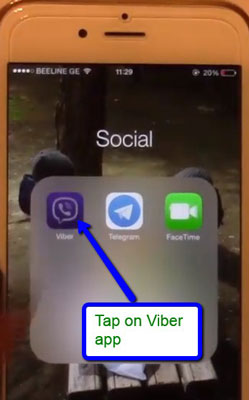
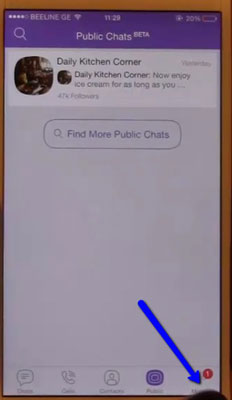
Schritt 3: Gehen Sie zu „Online-Status teilen“
Bitte beachten Sie, dass Sie den Online-Status nur alle 24 Stunden aus- und einschalten können. Wenn Sie ihn einschalten, können Sie den Status erst in 24 Stunden wieder ausschalten. Das Ändern des Online-Status sieht aus, wie im Screenshot unten.
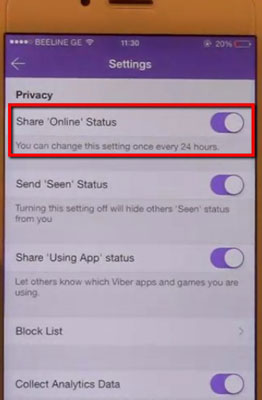
Teil 8: Warum kann Viber keine Kontakte finden
Viber synchronisiert sich stets mit der Kontaktliste Ihres Smartphones. Mit anderen Worten, wenn Sie jemanden zu Ihrer Viber-Kontaktliste hinzufügen möchten, müssen Sie die Person zu den Kontakte auf Ihrem Smartphone hinzufügen und sie erscheint in der Liste Ihrer Viber-Kontakte. Manchmal hat Viber jedoch Probleme damit, die Kontakte korrekt anzuzeigen, was es schwierig macht, Kontakte zu finden. Grund dafür ist, dass die Synchronisierung entweder verspätet ist, oder unterbrochen wurde. Das Problem können Sie folgendermaßen lösen:
Schritt 1: Stellen Sie sicher, das Ihr Gerät mit dem Internet verbunden ist
Oft sind Verbindungsprobleme Gurnd für das Problem. Stellen Sie sicher, dass Sie eine gute 4G- oder WLAN-Verbindung haben. Sie benötigen eine gute Verbindung, damit Viber Ihre Kontakte synchronisieren kann.
Schritt 2. Gehen Sie zu „Einstellungen>Allgemein“ und tippen Sie auf „Kontakte synchronisieren“.
Wenn Sie sicherstellen, dass Sie über eine gute Internetverbindung verfügen und dann die Kontakte synchronisieren, sollte das alle Probleme im Zusammenhang mit der Darstelung Ihrer Viber-Kontakte lösen.
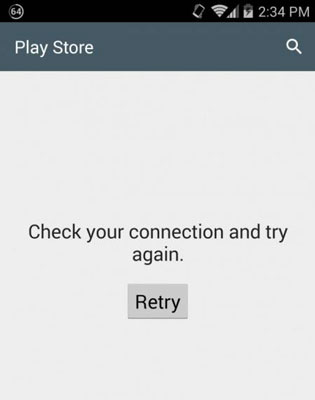
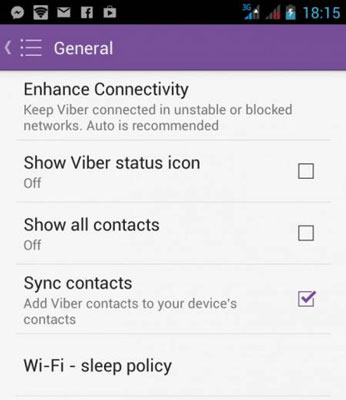
Schritt 3: Gehen Sie in die Einstellungen Ihres Geräts
Sie sollten auch überprüfen, ob auf Ihrem Gerät die Einstellung „Alle Kontakte“ eingestellt ist. Das sorgt dafür, dass Viber alle Ihre Kontakte erkennen kann.
Wenn Sie ein iPhone verwenden, gehen Sie dazu in die Einstellungen und tippen Sie auf „E-Mail“, dann „Kontakte“ und zum Schluss auf „SIM-Kontakte importieren“. Dadurch werden Ihre Kontakte in Viber importiert.
Bitte beachten Sie, dass nur Viber-Nutzer in den Viber-Kontakten angezeigt werden.
Wenn Sie sich nicht mit Viber auskennen, können Sie auf viele Probleme stoßen. Das wichtigste ist, dass Sie bei der Einrichtung von Viber allen Anweisungen folgen. Sollten bei Ihnen ein Viber-Problem auftreten, bietet dieser Artikel Lösungen für Ihre Probleme.

Allrounder-Lösung für Smartphone






















Julia Becker
staff Editor
Kommentare